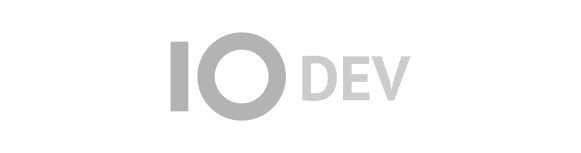Changes between Version 2 and Version 3 of UseCaseScenarios
- Timestamp:
- 04/29/25 23:55:40 (8 months ago)
Legend:
- Unmodified
- Added
- Removed
- Modified
-
UseCaseScenarios
v2 v3 7 7 - Корисникот стиска копче за регистрација 8 8 - Системот отвара форма 9 - Корисникот внесува соодветни информации за својот тип (студент или ментор) и притиска копче за потврда 9 - Корисникот избира дали е студент или ментор. Внесува: корисничко име и лозинка, мејл, име, презиме, кратка биографија, контакт, предмети. Одбира интереси во форма на „тагови“. 10 - Студентот внесува дополнително: индекс (како корисничко име), смер, семестар 11 - Менторот внесува: термини за консултации, типови трудови кои ги надгледува, достапност за нови барања (да/не), слика 12 - Корисникот притиска копче за потврда 10 13 - Системот го креира профилот на корисникот и го пренасочува кон својот профил 11 14 2. ''Најава'' … … 13 16 - Корисникот стиска копче за најава 14 17 - Системот отвара форма 15 - Корисникот внесува свое корисничко име или мејл,и лозинка. Притиска копче за потврда18 - Корисникот внесува свое корисничко име/мејл и лозинка. Притиска копче за потврда 16 19 - Системот го пренасочува корисникот кон својот профил 17 20 3. ''Уредување на профил'' 18 - Корисникот стиска копче на својот профил21 - Корисникот стиска копче за уредување на својот профил 19 22 - Системот го пренасочува корисникот кон страницата за уредување на профил, при што ќе се отвори форма пополнета со информациите на корисникот кои тој може да ги смени, со исклучок на корисничкото име 20 23 … … 23 26 - Студентот стиска на копче „Ментори“ 24 27 - Системот го пренасочува кон страната со ментори, кои се поставени во грид, а горе има пребарувач 25 - Во пребарувачот, студентот внесува име на професор и /или „тагови“ (предмети, интереси, достапност на професорот), со цел да најде ментор кој најмногу одговара на проектот кој го има смислено28 - Во пребарувачот, студентот внесува име на професор или „тагови“ (предмети, интереси, достапност на професорот), со цел да најде ментор кој најмногу одговара на проектот кој го има смислено 26 29 - Системот ги филтрира професорите според критериумите. Во случај да нема професори кои ги исполнуваат тие услови, излегува порака на самата страна 27 30 28 31 2. Преглед на ментор 29 32 - Студентот клика на професор 30 - Системот го отвара профилот на менторот. Тој содржи информации за самиот ментор, заедно со копче за контакт, копче за искажување свое искуство ,и постови на други студенти за нивното искуство со професорот33 - Системот го отвара профилот на менторот. Тој содржи информации за самиот ментор, заедно со копче за контакт, копче за искажување свое искуство и постови на други студенти за нивното искуство со професорот 31 34 32 35 3. ''Автоматски match со ментор'' 33 36 - Студентот стиска на копче кое прави автоматски match со ментор 34 - Системот ги користи „таговите“ на профилот на студентот и ги филтрира професорите според нив 37 - Системот ги користи „таговите“ на профилот на студентот и ги филтрира професорите според нив. Во случај да нема професори кои ги исполнуваат тие услови, излегува порака на самата страна 35 38 4. ''Контактирање на ментор'' 39 - Студентот го стиска копчето за контакт на профилот на ментор 40 - Системот отвара форма и автоматски внесува информации за студентот кој го праќа барањето. Полиња: тип на труд, времетраење, членови и големина на тим, предмет, краток опис на својата идеа, кратка порака кон професорот (задолжително). 41 - Студентот ги пополнува полињата и притиска копче да го испрати барањето 42 - Системот го форматира ова барање и го препраќа кон професорот 36 43 5. ''Пишување мислење за ментор'' 37 44 38 45 **Ментор:** 39 46 1. ''Прифати или одби барање за контакт'' 47 - Системот препраќа барања од студентите кон професорот. Тие се чуваат во форма на „inbox“ 48 - Менторот избира барање. На самото барање има опции да го прифати или одбие барањето 49 - Менторот притиска копче 50 - Системот отвара форма преку која професорот може да врати порака на студентот (при прифатено барање, пример подетални информации за контакт, а при одбиено, причина за тој избор и што може студентот да смени...) 51 - Менторот го пополнува полето за текст и притиска копче 52 - Системот го препраќа одговорот кон студентот 40 53 2. ''Прифати или одби мислење на студент'' 54 41 55 42 56